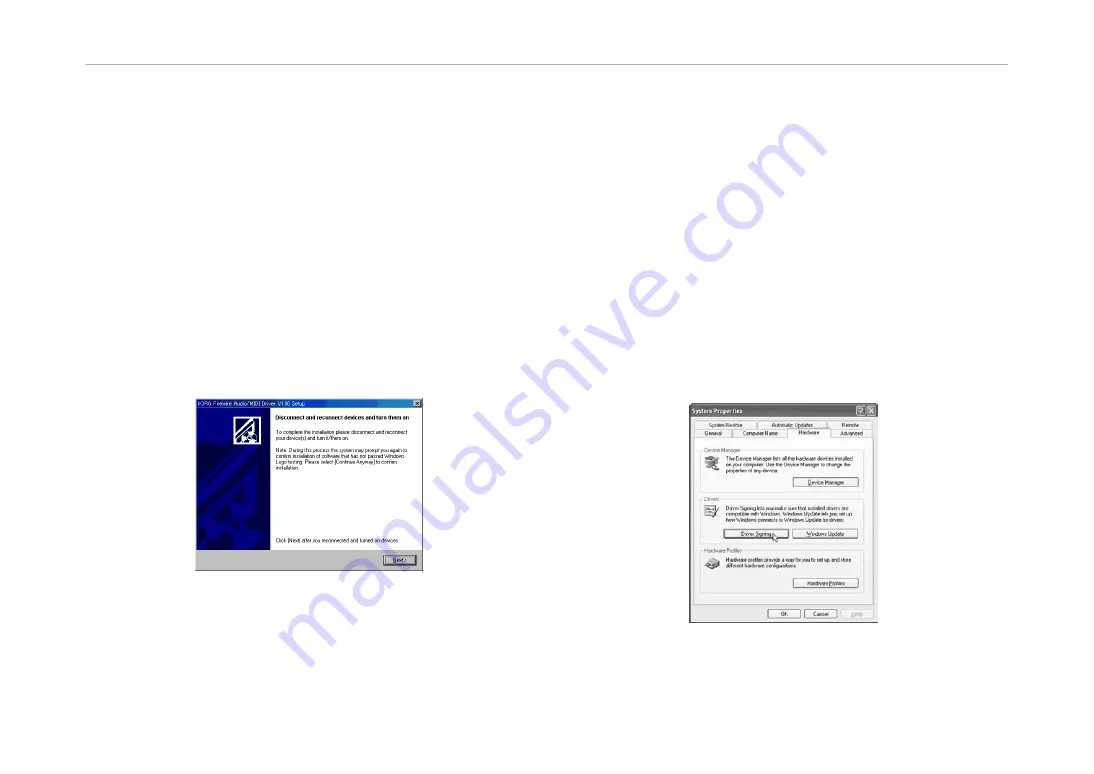
54
Installation du pilote KORG FireWire Audio/
MIDI
1. Installez le pilote KORG FireWire Audio/MIDI en sui-
vant les indications affichées à l’écran.
Durant l’installation, une boîte de dialogue vous disant que “... has not
passed Windows logo testing” peut apparaître, indiquant que ce pilote
n’a pas de signature numérique. Cliquez simplement sur [Continue]
pour continuer.
Note :
Si vous n’arrivez pas à terminer l’installation, il est possible
que votre ordinateur ait été réglé pour interdire l’installation
de pilotes non signés. Vérifiez les réglages de votre ordina-
teur comme décrit dans “Autoriser l’installation d’un pilote
sans signature numérique”.
2. Quand la fenêtre suivante apparaît pendant l’installa-
tion du pilote KORG FireWire Audio/MIDI, branchez
le câble FireWire et mettez le ZERO4 sous tension.
3. Quand l’installation du pilote KORG FireWire Audio/
MIDI est terminée,quittez l’installateur.
Si un message vous demande de redémarrer, choisissez [Yes] pour re-
démarrer votre ordinateur.
Réglage de ZERO Edit
Pour les détails sur la façon de régler et utiliser ZERO Edit, reportez-vous
au “Mode d’emploi de ZERO Edit”.
Autoriser l’installation d’un pilote sans
signature numérique
Si votre ordinateur est configuré pour refuser l’installation de pilotes sans
signature numérique, vous ne pourrez pas installer le pilote KORG
FireWire Audio/MIDI. Procédez de la façon suivante pour changer le ré-
glage et permettre l’installation du pilote.
1. Dans la barre des tâches, cliquez sur [Start (Démarrer)]
+ [Control Panel (Panneau de configuration)] pour
ouvrir le panneau de configuration.
2. Dans le panneau de contrôle, cliquez deux fois sur
[System (Système)], puis cliquez sur l’onglet [Hardware
(Matériel)].
3. Dans le champ “Drivers (Pilotes)”, cliquez sur [Driver
Signing (Signature du pilote)].
















































